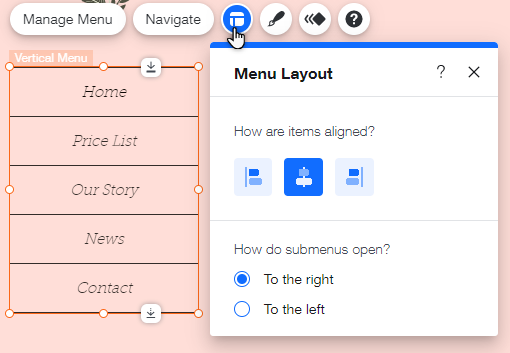Wix Editör: Dikey Menü Ekleme ve Kurma
3 dk.
Bu makalede
- Dikey menü ekleme
- Menü tasarımını özelleştirme
- Bir menünün düzenini ayarlama
Dikey menüler ziyaretçilerinizin sitenizde gezinmesini sağlamanın temiz ve incelikli bir yoludur. Seçebileceğiniz bir dizi şablon mevcut, bunları özelleştirerek hem göz alıcı hem de bilgilendirici bir menü oluşturabilirsiniz.
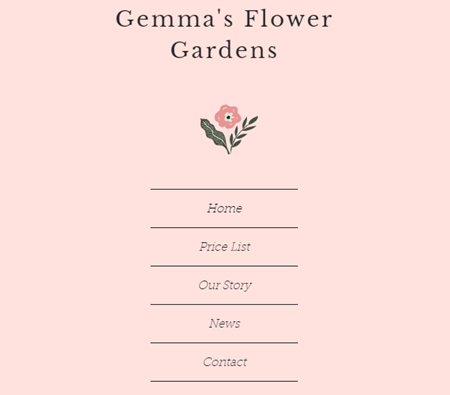
Dikey menü ekleme
Ziyaretçilerinizin sitenize ilgili kalmasını ve sitenizle etkileşmesini teşvik eden bir unsur oluşturmaya başlamak için Editör'den bir dikey menü ekleyin.
Dikey menü eklemek için:
- Editörün sol tarafındaki Öge Ekle simgesine
tıklayın.
- Menü ve Çapa'yı seçin.
- Dikey Menüler'i seçin.
- Seçtiğiniz menüye tıklayıp menüyü sürekleyerek sitenize ekleyebilirsiniz.
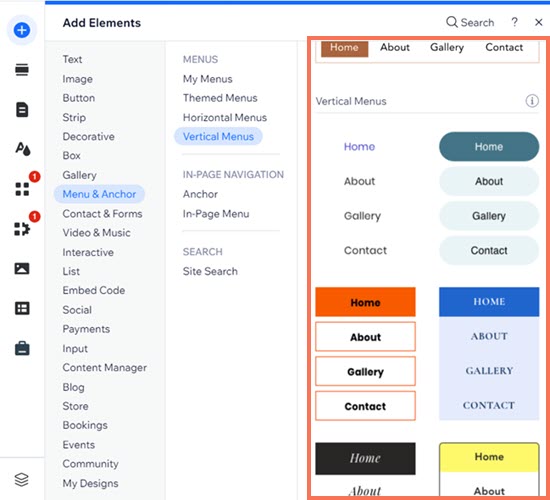
Menü tasarımını özelleştirme
Özelleştirme seçeneklerini kullanarak menünüzü tam istediğiniz hale getirin. Menünün üç ayrı durumu vardır: Normal, üzerindeyken (hover) ve tıklandığında. Her durumu sitenizin ihtiyaçlarına uyacak şekilde tek tek özelleştirebilirsiniz.
- Normal: Ziyaretçi menüyle etkileşime girmeden önce menünün sitenizde gösterilme şekli.
- Üzerindeyken: İmlecin üzerinde gezdirilmesi esnasında menünün görünümü.
- Tıklandığında: Ziyaretçi üzerine tıklandığında menünün görünümü.
Menü tasarımını özelleştirmek için:
- Tasarım simgesine
tıklayın.
- Tasarımı Özelleştirin seçeneğine tıklayın.
- Üzerinde çalışmak istediğiniz menü durumunu seçin (Normal, Üzerindeyken veya Tıklandığında).
- Aşağıdaki özelliklerden birini seçerek ayarlarını yapın:
- Dolgu Rengi ve Saydamlığı: Menünün dolgu rengini seçin ve saydamlığını ayarlayın.
- Kenarlık: Menünün kenarlık genişliğini ve rengini ayarlayın.
- Köşeler: Menünüzün ve alt menülerinizin köşelerinin ne kadar eğri olduğunu ayarlayın.
- Gölge: Bir gölge ekleyip açısını, boyutunu, bulanıklığını, rengini ve mesafesini ayarlayın.
- Metin: Menünün yazı tipi, boyutu ve biçimi gibi metin ayarlarını düzenleyin.
- Aralık: Kaydırıcıları kullanarak menünün aralığını ve ofsetini ayarlayın.
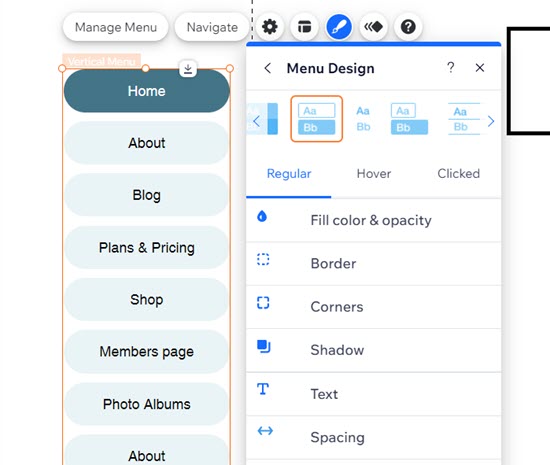
Bir menünün düzenini ayarlama
Menünün düzenin üzerinde sitenizin görünümüne ve havasına tam uyacak şekilde ayrıntılı ayarlamalar yapabilirsiniz. Menü ögelerinizin hizalanma şeklini değiştirebilir ve alt menünün sola mı sağa mı açılacağını seçebilirsiniz.
Menü düzenini ayarlamak için:
- Düzen
simgesine tıklayın.
- Aşağıdaki seçeneklerden birine tıklayın:
- Ögeler nasıl hizalansın?: Menü ögelerinin sol, orta veya sağ olarak hizalanma şeklini seçin.
- Alt menüler nasıl açılsın?: Alt menülerin sola mı sağa mı açılacağını seçin.